
Índice:
- Autor John Day [email protected].
- Public 2024-01-30 11:39.
- Última modificação 2025-01-23 15:03.

Fiz um jogo de memória com touch pads feitos por mim e um anel de neopixel para um projeto escolar. Este jogo é semelhante ao Simon Says, exceto que muitas formas de entrada e feedback (sons e efeitos de luz) no jogo são diferentes. Programei sons de Super Mario, The Legend Of Zelda e Sonic The Hedgehog com a biblioteca de pitches. Como toque final, adicionei uma pontuação alta e um modificador de velocidade no menu do jogo. O jogador irá acessar o menu do jogo quando um jogo terminar ou o dispositivo for ligado. Este dispositivo Arduino foi feito para ser portátil.
Peças de que você precisa para fazer isto:
- Arduino Uno R3
- Alfinetes
- Parafusos ou pregos
- Anel NeoPixel (16 LEDs RGB)
- Madeira
- Placa PCB
- Alto-falante de 8 ohm, 0, 25 watts
- 1 resistor entre 300 e 500 Ohms
- 4 resistores de 100 Ohms
- Solda
- Fios
- Cola
- Suporte de bateria (6 AA) ou suporte de bateria de 9V
- Chave deslizante ON / OFF
- Fita de cobre
- Velostat
- Folha de plástico de cor fina (usei abas coloridas)
- Pintura (adicional)
- Fita
- Papel
- Copo de leite ou tampa de plástico branco (com muito pouca transparência) ou
Ferramentas de que você precisa:
- Computador portátil
- Serra de madeira
- Ferro de solda
- Martelo
- Tesoura
- Lápis
- Furar
Etapa 1: conexões
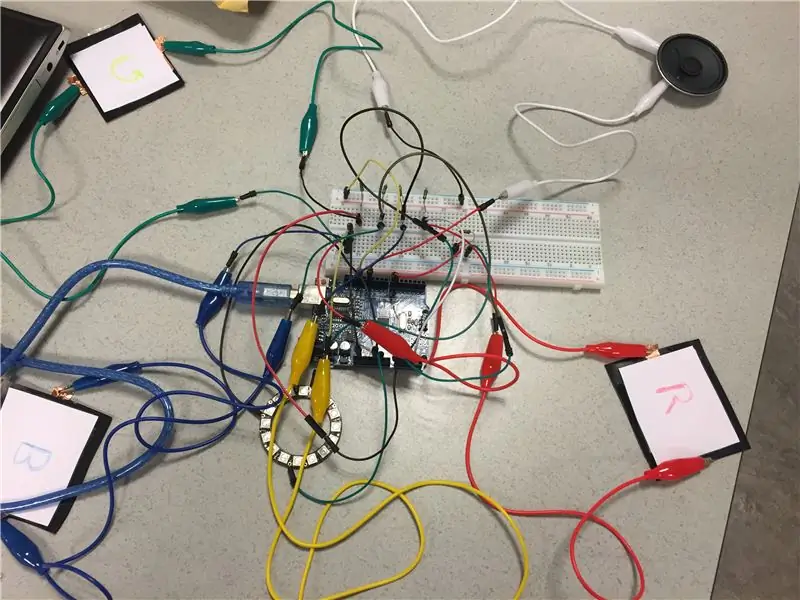
Essas são as conexões que fiz na placa de ensaio com a prototipagem antes de fazer o sistema. Você pode usá-lo para obter ajuda.
Etapa 2: suporte da bateria e interruptor
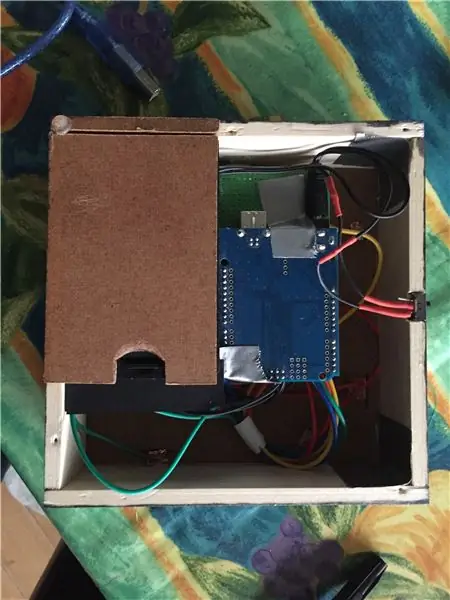
Primeiro fiz as laterais da caixa e colei o suporte da bateria em um canto. Colei a placa PCB com o Arduino anexado ao lado do suporte da bateria. Em uma parte vazia da placa PCB, colei o alto-falante e levantei o anel NeoPixel. Prendi alguns fios no suporte da bateria para que não se soltem. Fiz alguns furos para o alto-falante para que o áudio ficasse um pouco mais alto e também fiz uma abertura na lateral onde colei o botão liga / desliga.
Etapa 3: Som

Eu adicionei um alto-falante para som. O alto-falante era muito simples de soldar, porque eu soldava um fio à saída digital 12 e um fio do alto-falante ao aterramento. Eu programei muitos sons com a biblioteca de pitches do Arduino. Achei engraçado usar sons de Mario, Zelda e Sonic. Mas eu tinha um motivo para usar esses sons. Descobri que o som da moeda funcionou perfeitamente para comunicar aos jogadores quantos pontos eles marcaram, porque é um som rápido. O som de abertura do tórax de Zelda pareceu um som de vitória perfeito. Eu também usei dois sons Sonic. O primeiro é quando um jogador falha, então ele / ela ouvirá o som do game over do Sonic que é na minha opinião um som de falha perfeito. Também usei um som Sonic no menu do jogo. Quando o jogador toca o bloco azul, a melodia do Green Hill Sonic é reproduzida. O ritmo dessa melodia mostra qual será o ritmo do jogo. Existem 4 configurações para a velocidade. O pad vermelho dá o som secreto de Zelda porque não faz nada e achei que seria um ovo de Páscoa legal.
Etapa 4: Touch Pads
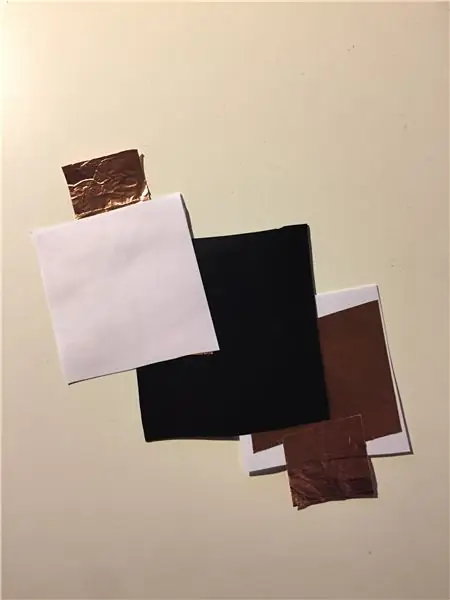
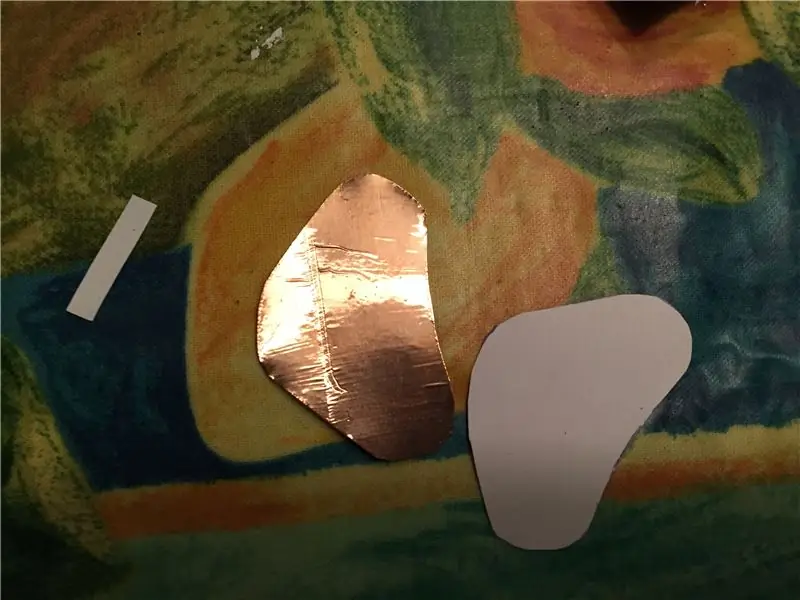

Eu adicionei almofadas de pressão ao jogo que deveriam se comportar como touchpads, e eu mesmo as fiz e projetei. Por causa deste instrutível, continuarei chamando essas almofadas de pressão de touchpads.
As formas dos touch pads são mais incomuns do que os tipos de sensores de pressão que existem no mercado. Primeiro eu queria fazer touch pads de formato retangulares e muito afiados, mas depois escolhi implementar uma forma mais orgânica para os pads. Como as almofadas têm um formato L / blob incomum, as pessoas acham mais interessante interagir e olhar (pedi aos membros da família que brincassem com o brinquedo e me dessem feedback). Como eu fiz os touch pads é baseado neste instrutível: https://www.instructables.com/id/Flexible-Fabric-…. A diferença entre este sensor de pressão e o meu é que usei fita de cobre como material condutor. Também não usei nenhum tipo de tecido, exceto o Velostat. Fiz alguns slots no topo da caixa, para que pudesse deslizar as duas partes de cobre de cada bloco através deles para soldá-los dentro com um fio na pcb. Para finalizar as almofadas, cortei 4 formas coloridas de plástico e colei por cima (colado cuidadosamente nas laterais das almofadas). Os fios são conectados à placa PCB com solda nas entradas analógicas. Cada entrada também tem uma conexão ao terra com um resistor de 100 Ohms entre eles.
Etapa 5: anel RGB e solda
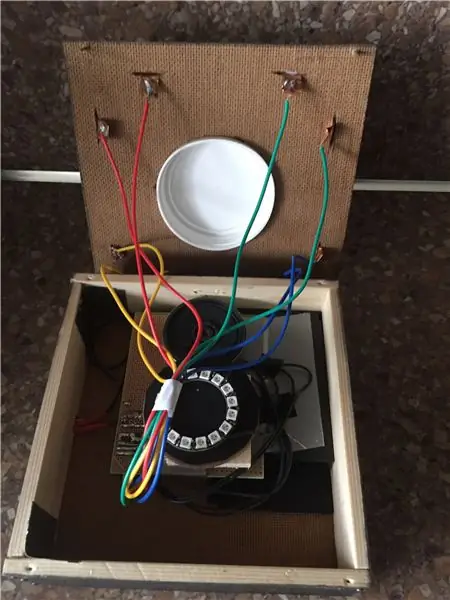


Escolhi um anel NeoPixel com 16 LEDs como fonte de luz. Eu escolhi isso em vez dos LEDs normais porque me deu muita liberdade na programação de diferentes efeitos para o jogo. Também gostei das cores brilhantes e de como alguns materiais conseguem tornar a luz mais fraca e difusa, e não pontilhada e forte. Coloquei o anel RGB no meio porque pensei que seria o local perfeito para um jogo de memória. Dessa forma, consegui dar a cada cor um quarto e uma direção no anel que seria intuitiva. Colei um pedaço de madeira dentro para elevar o anel RGB até a altura desejada e serrei um orifício circular no meio. Nesse orifício, coloquei uma grande tampa de plástico branca e ela deu um efeito desbotado muito bom, mas não muito desbotado, pois a direção de onde a luz colorida vem é muito desbotada. Soldei um resistor de 320 Ohms entre a saída digital 5 do Arduino e a entrada NeoPixel. Então eu também soldei um fio entre 5v no Arduino e o anel NoePixel e o aterramento do Arduino vai para o aterramento no NeoPixel.
Etapa 6: O Código
Meu código é baseado em outro exemplo do Simon Says, mas tive que alterar e adicionar um código diferente para que funcionasse com o anel NeoPixel e os touch pads. Também programei alguns sons diferentes. Uma pontuação alta é o que eu adicionei também e também adicionei um botão de mudança de velocidade. O código é baseado em um antigo tutorial do Simon para Arduino e eu coloquei isso nas notas na parte superior do script principal.
Recomendado:
Se isto então aquilo - Moodlamp: 4 etapas (com imagens)

If This Then That - Moodlamp: Opdracht: Bouw / ontwerp een interactief system (met hardware e software) dat data kan ontvangen en verwerken.Omdat ik geen enkele ervaring heb met arduino en codes schrijven heel erg lastig vind, heb ik besloten om mijn project simpel te houden met
Simon diz que jogo com Arduino: 5 etapas

Simon Says Game with Arduino: DIY Simon Says Game with Arduino, vou mostrar como fazer um Simon Says Game usando um Arduino, é muito simples, estou processando o Arduino Nano, Assine meu canal no YouTube
Se isto, então aquilo: Console portátil Arduino: 5 etapas

Se isto, então aquilo: Console portátil do Arduino: este é um jogo simples de atirar no alvo. Você move o jogador com dois módulos de toque capacitivos e atira fazendo sons fortes, como bater palmas, gritar ou balançar a caixa. Peças que usei: Arduino Uno Arduino a000096 tft screen 2 Módulo de toque TTP223B
Arduino Singleplayer Pong - Se isso, então aquilo: 5 etapas

Arduino Singleplayer Pong- If This, Then That: Dit arduino project is gebaseerd op een 2 speler pong project hier op instructables (https: //www.instructables.com/id/Portable-Arduino-a …) maar dit project is Um único jogador conheceu een simpele AI.Onderdelen: Arduino Uno Nokia 5100 scherm. https: // ww
Se isto então aquilo: a caixa preta: correr, esquivar e pular: 4 etapas

Se isto então aquilo: a caixa preta: correr, esquivar e pular: meu nome é Remco Liqui lung e este é um projeto escolar Se isto então aquele. A caixa preta: correr, esquivar e pular é uma caixa com um jogo jogável dentro dela. A ideia por trás é que você joga um jogo e quando atinge uma determinada pontuação (100 pontos)
